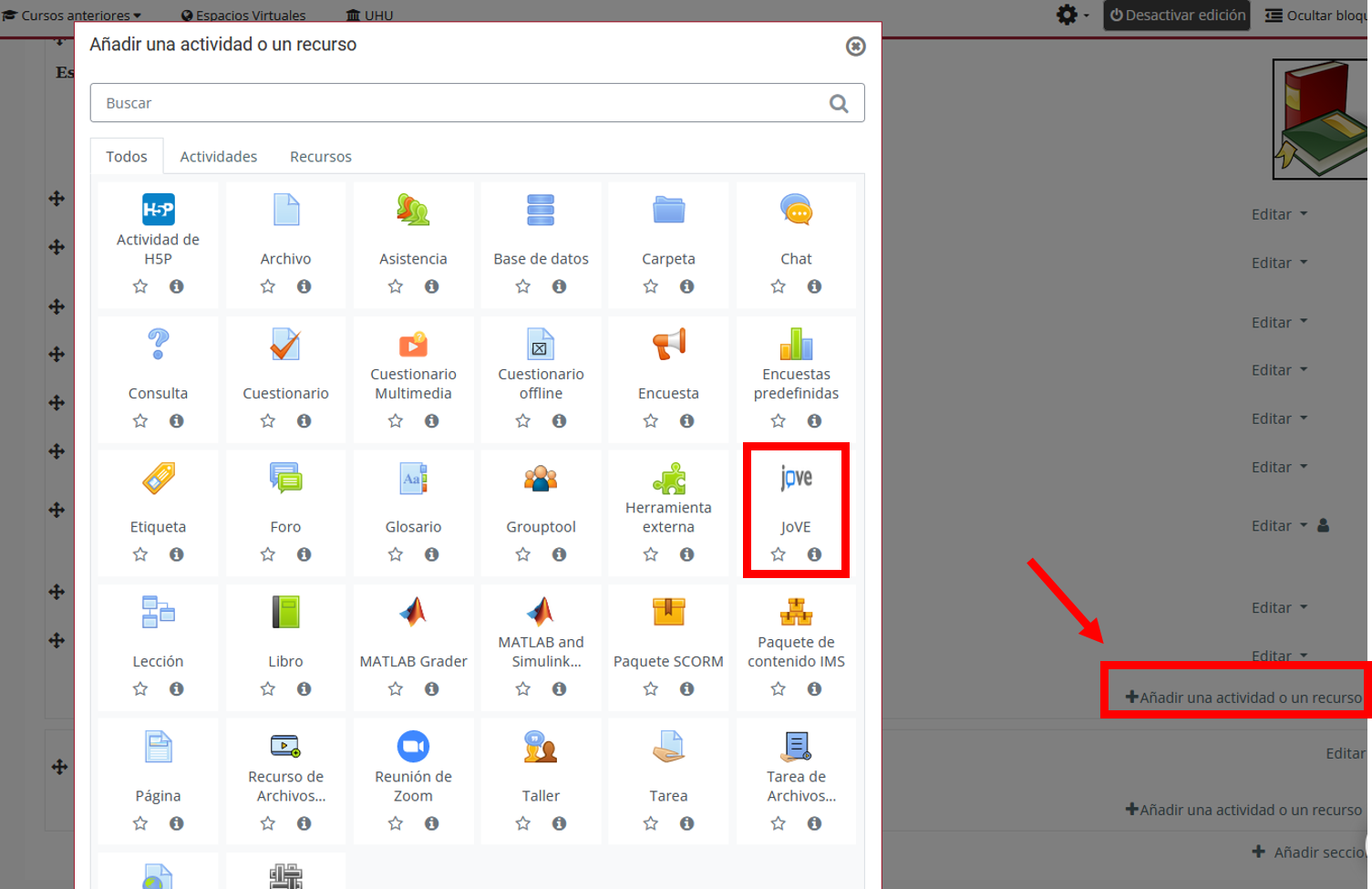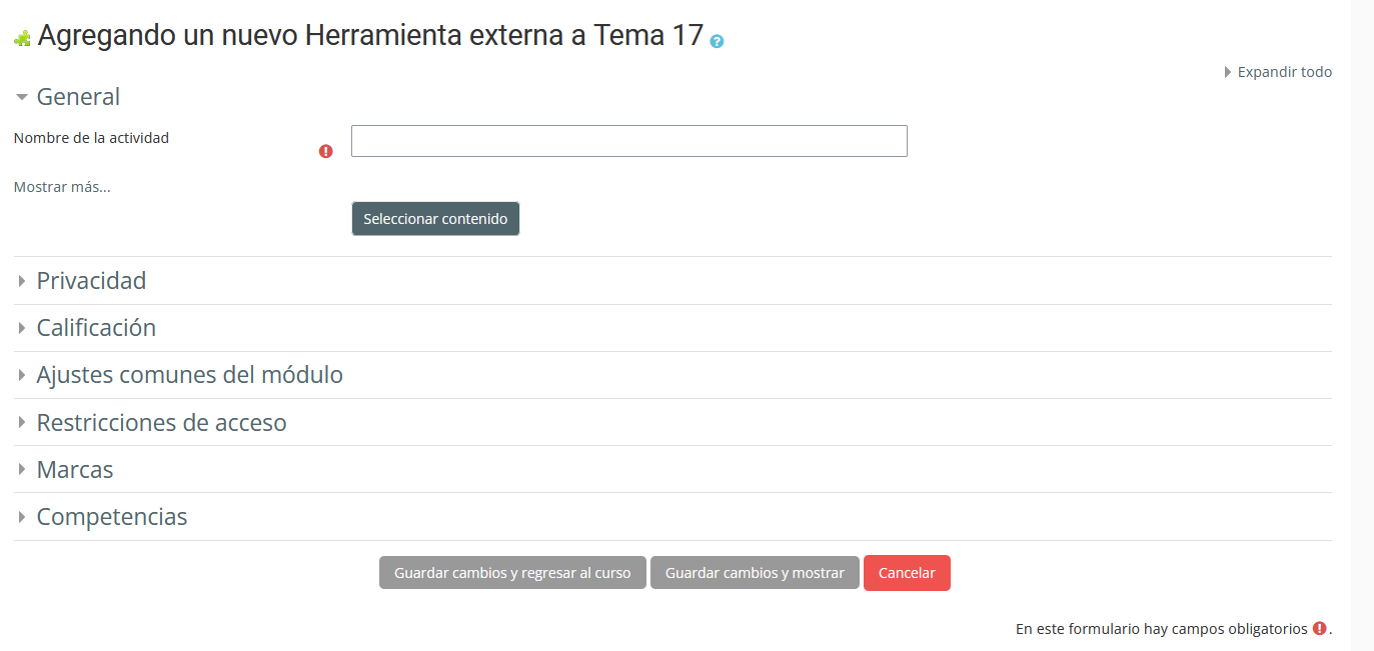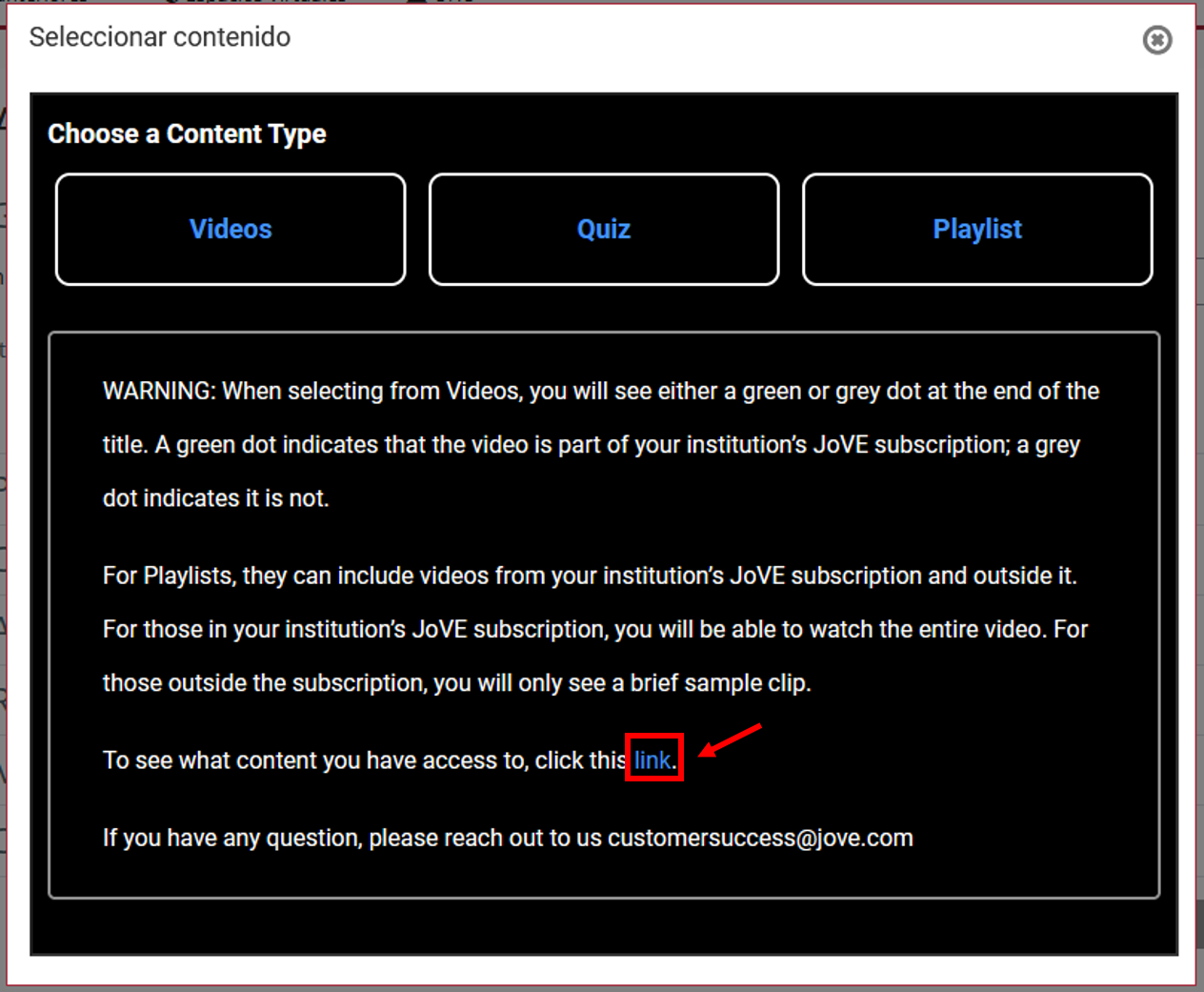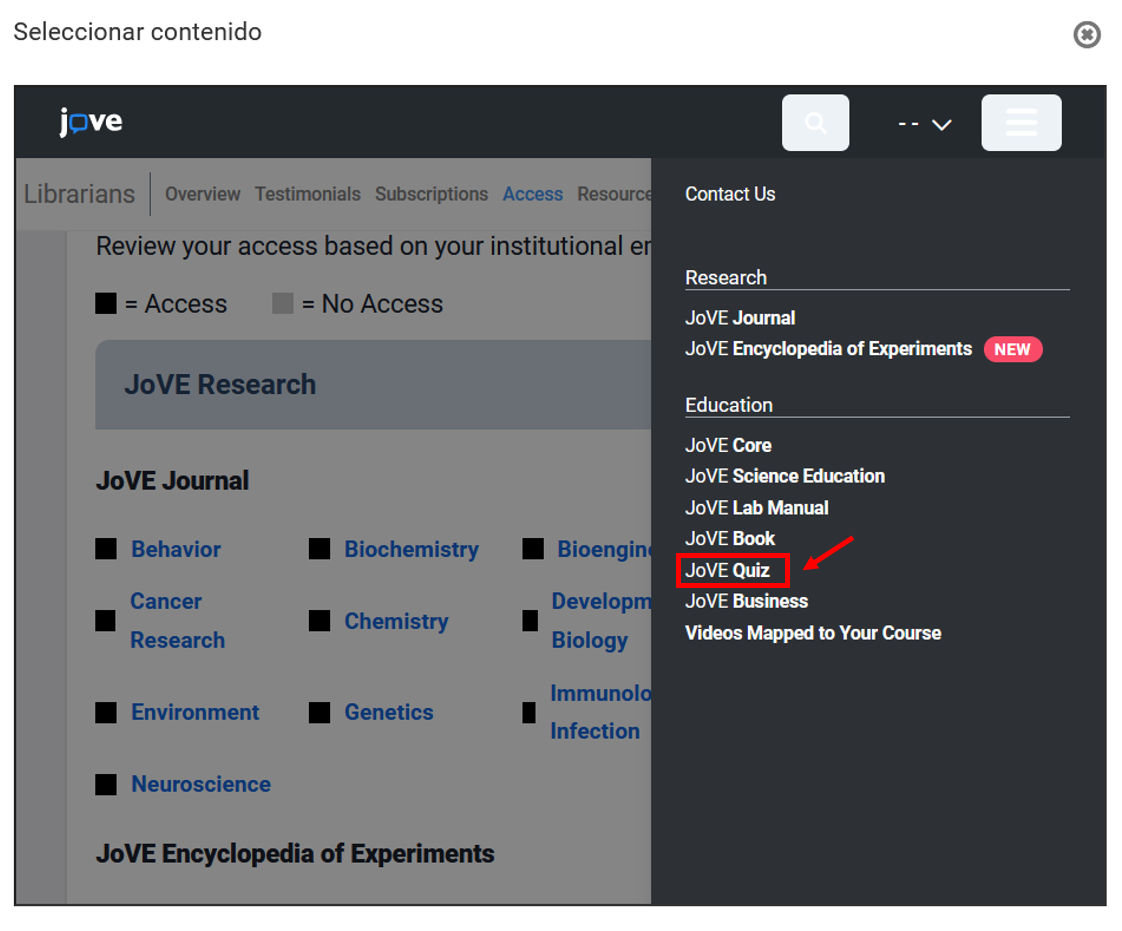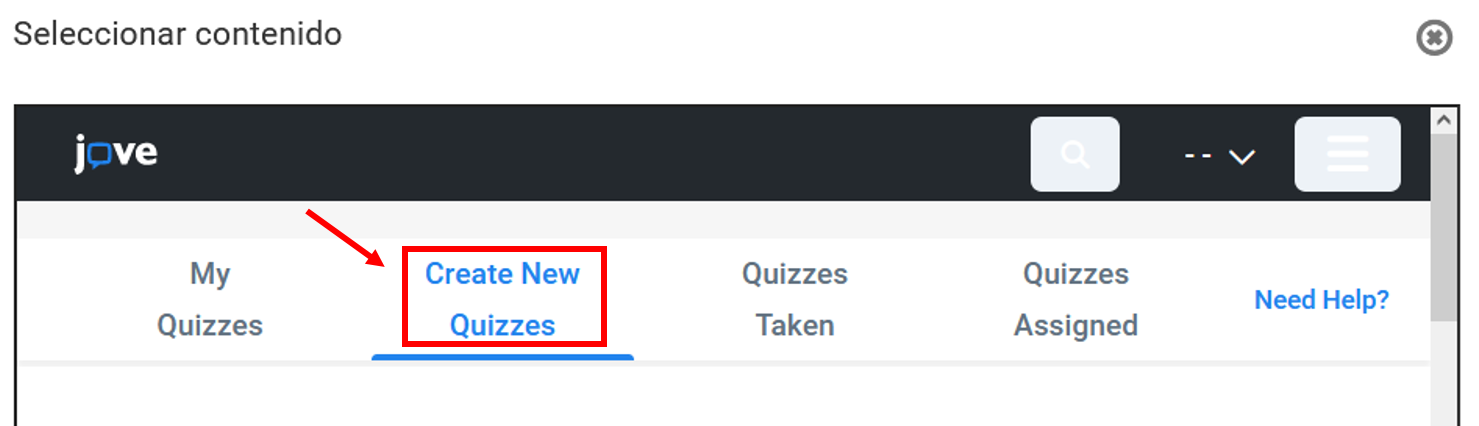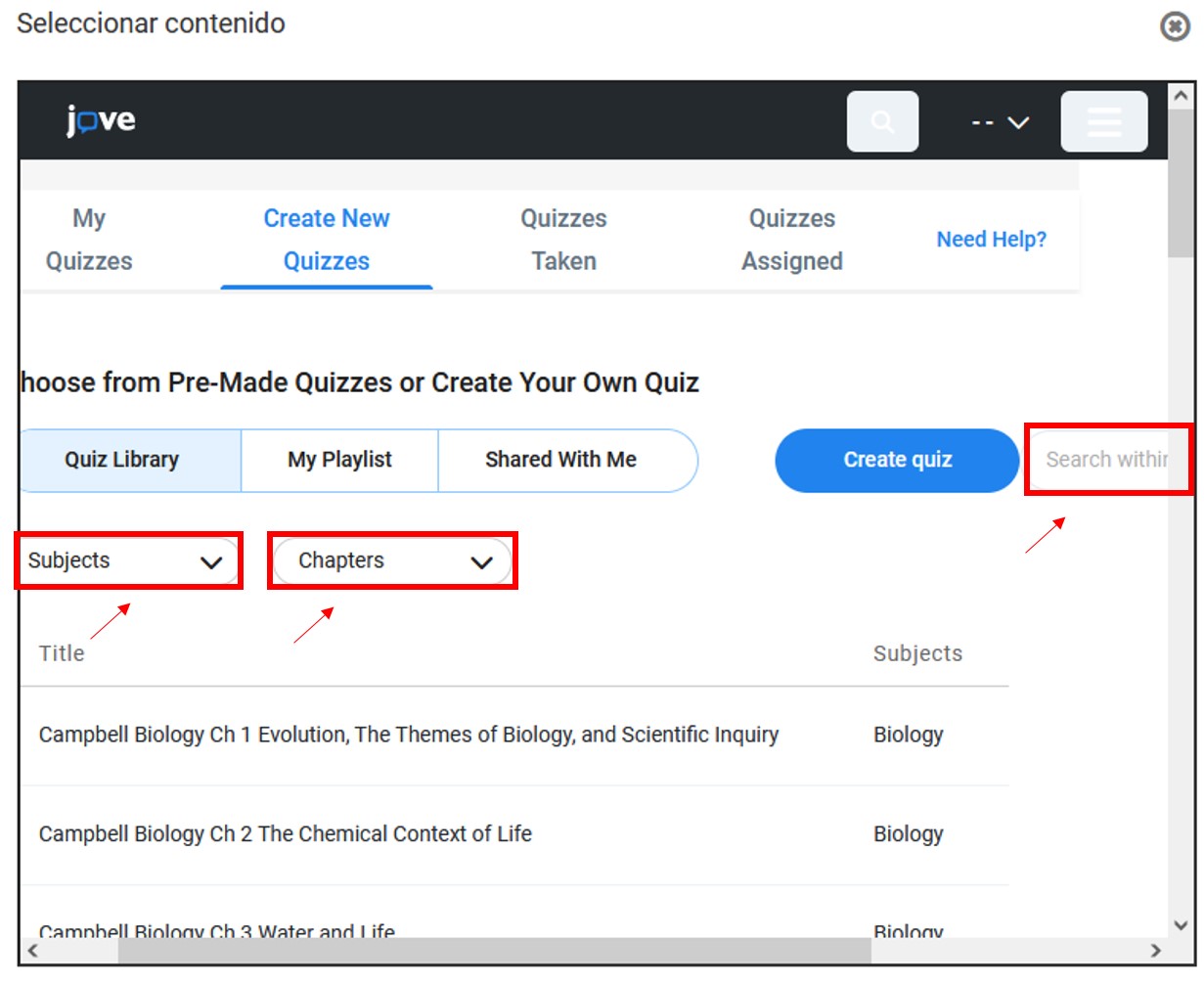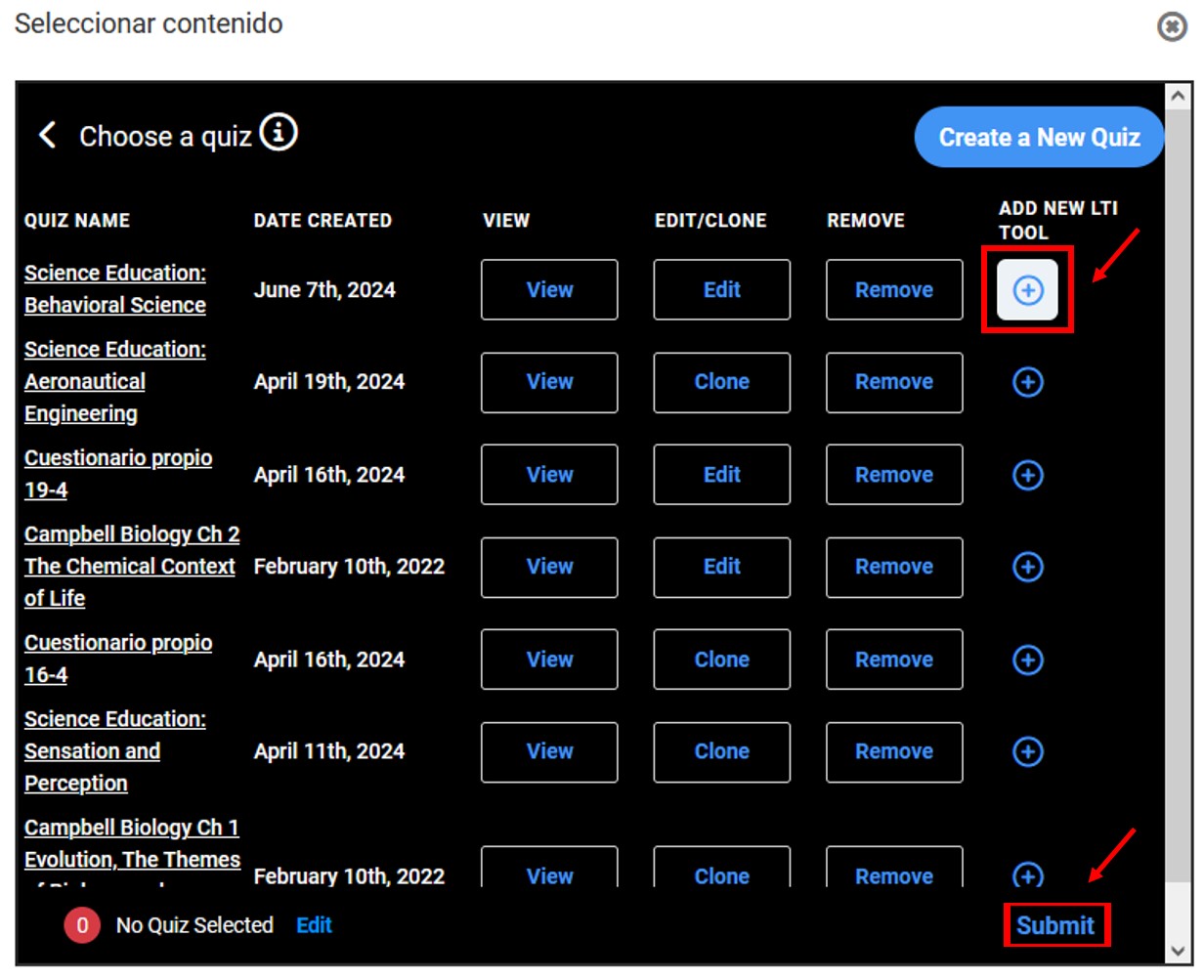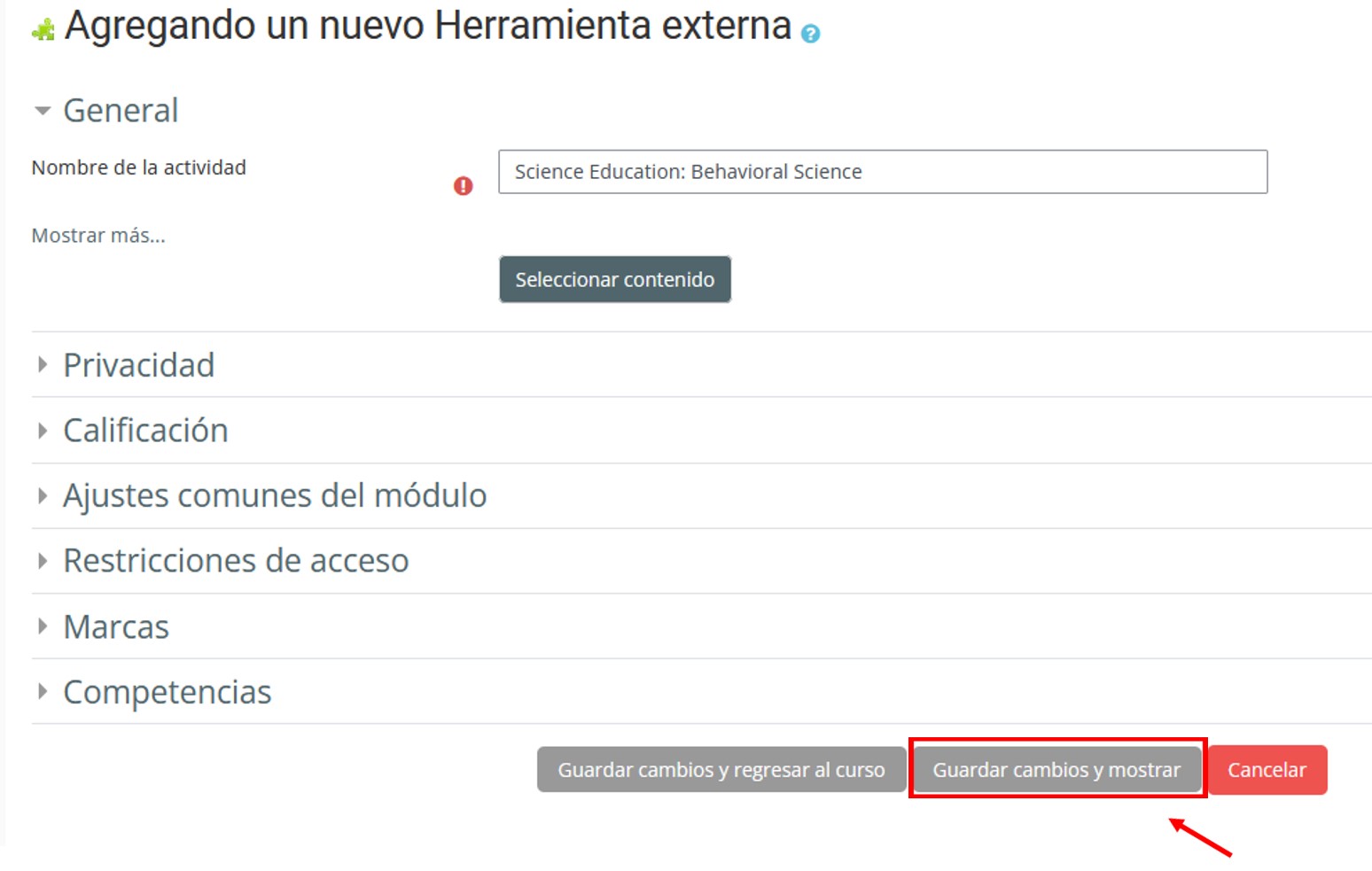¿Cómo incluir vídeo cuestionarios desde Jove?
- Una vez activada la sesión en la asignatura pulse Añadir actividad y recurso y seleccione JoVE.
- Le aparece esta ventana.
- Pulse Seleccionar contenido para buscar el material audiovisual.
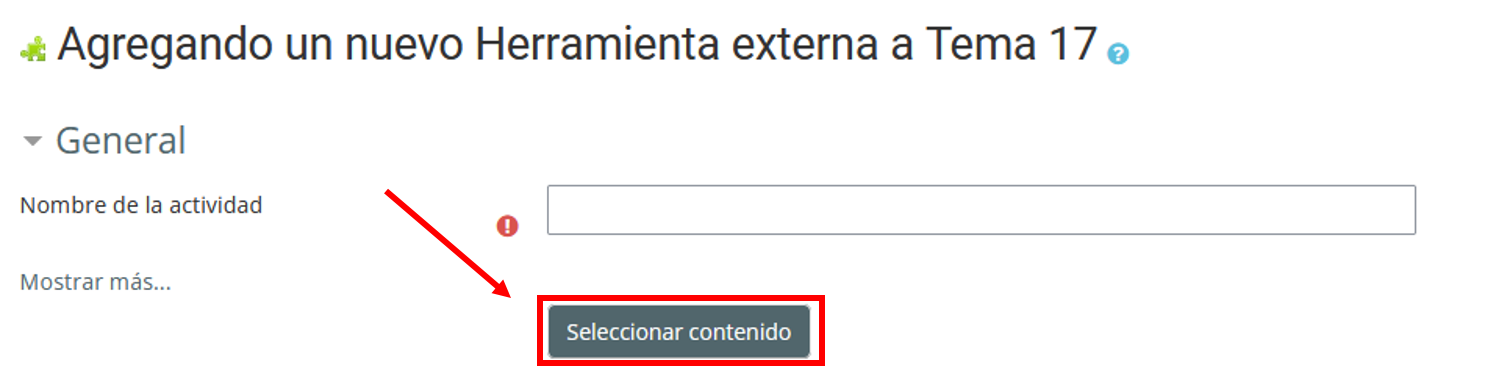
- Para seleccionar un videocuestioanario ya creado pulse sobre Link.
- Al pulsar este icono aparece un menú desplegable. Seleccione JoVE Quiz.
- Seleccione Create New Quizzes.
- En el buscador o con ayuda de los filtros, busque la temática del material audiovisual.
- Seleccione el videocuestionario que va a utilizar pulsando y añádalo a My Quizzes. Luego entre en él y seleccione si lo quiere o no evaluable.
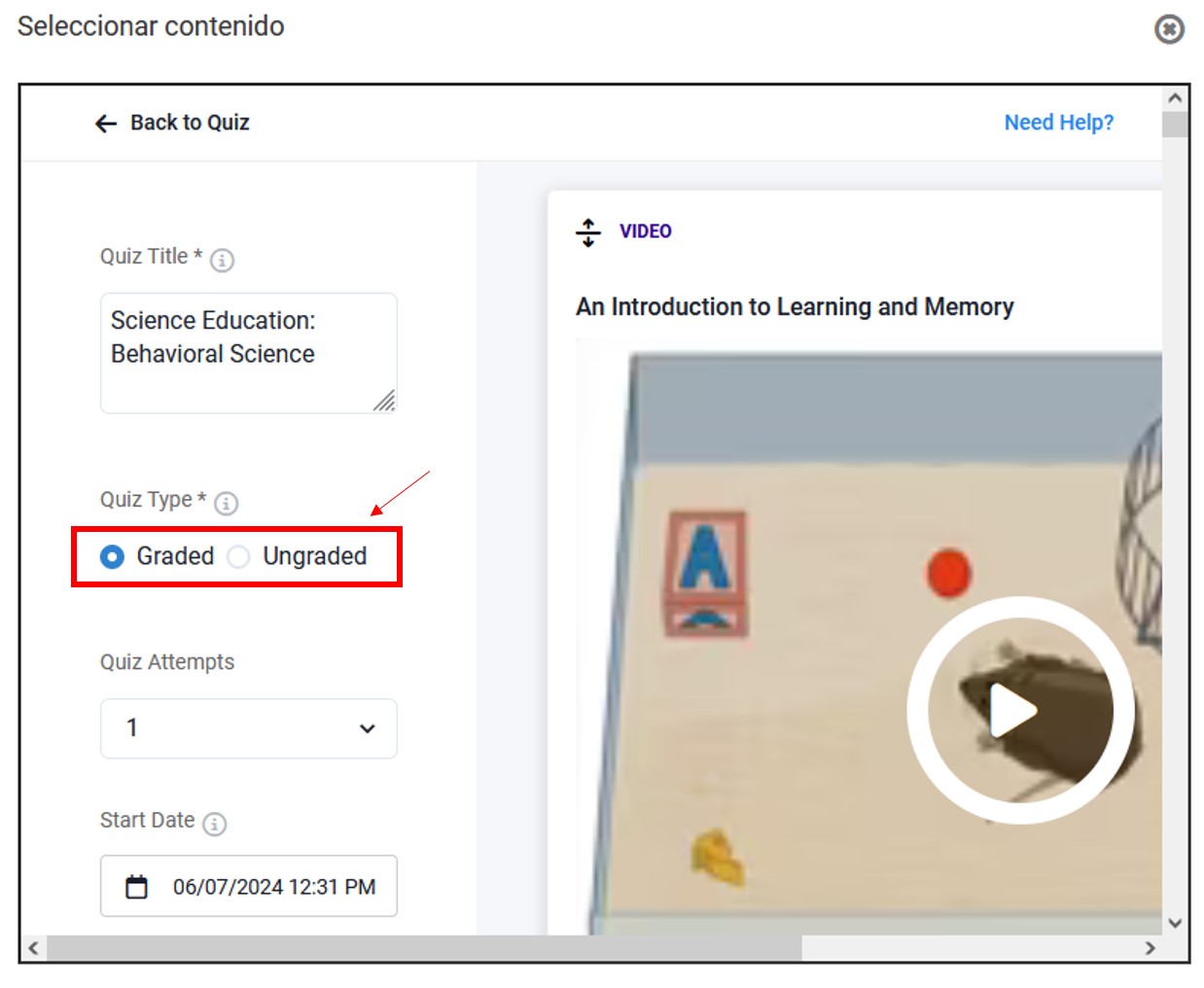
- A continuación, marque día y hora de inicio de la prueba (a), hora y finalización del test (b) y la duración en minutos de este (c).
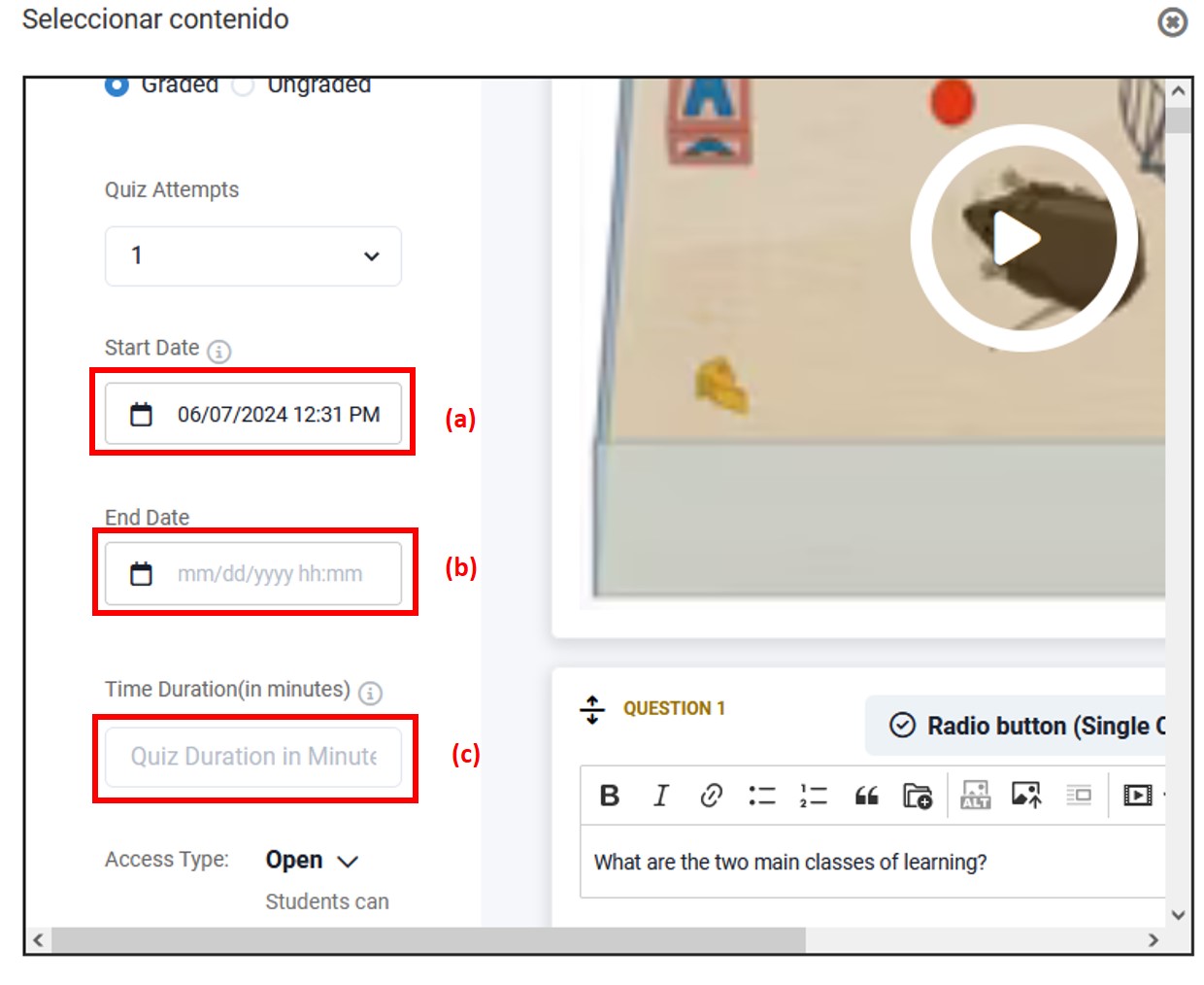
10. Una vez encontrado el material seleccione Save Quiz en su lista de posibles Cuestionarios.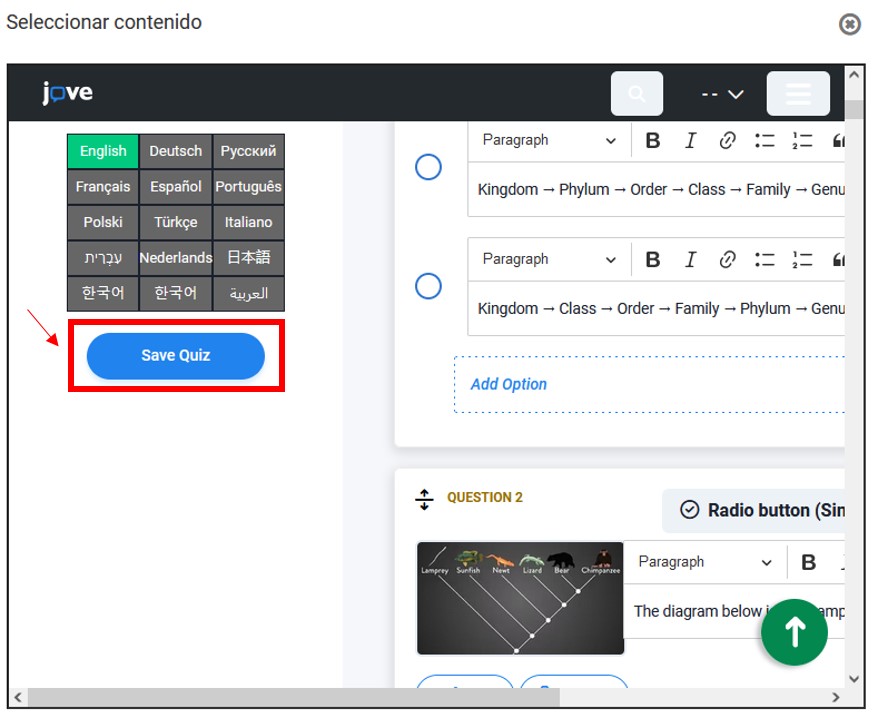 11. Vuelva de la actividad y pulse Seleccionar contenido, en la ventana emergente seleccione Quiz.
11. Vuelva de la actividad y pulse Seleccionar contenido, en la ventana emergente seleccione Quiz.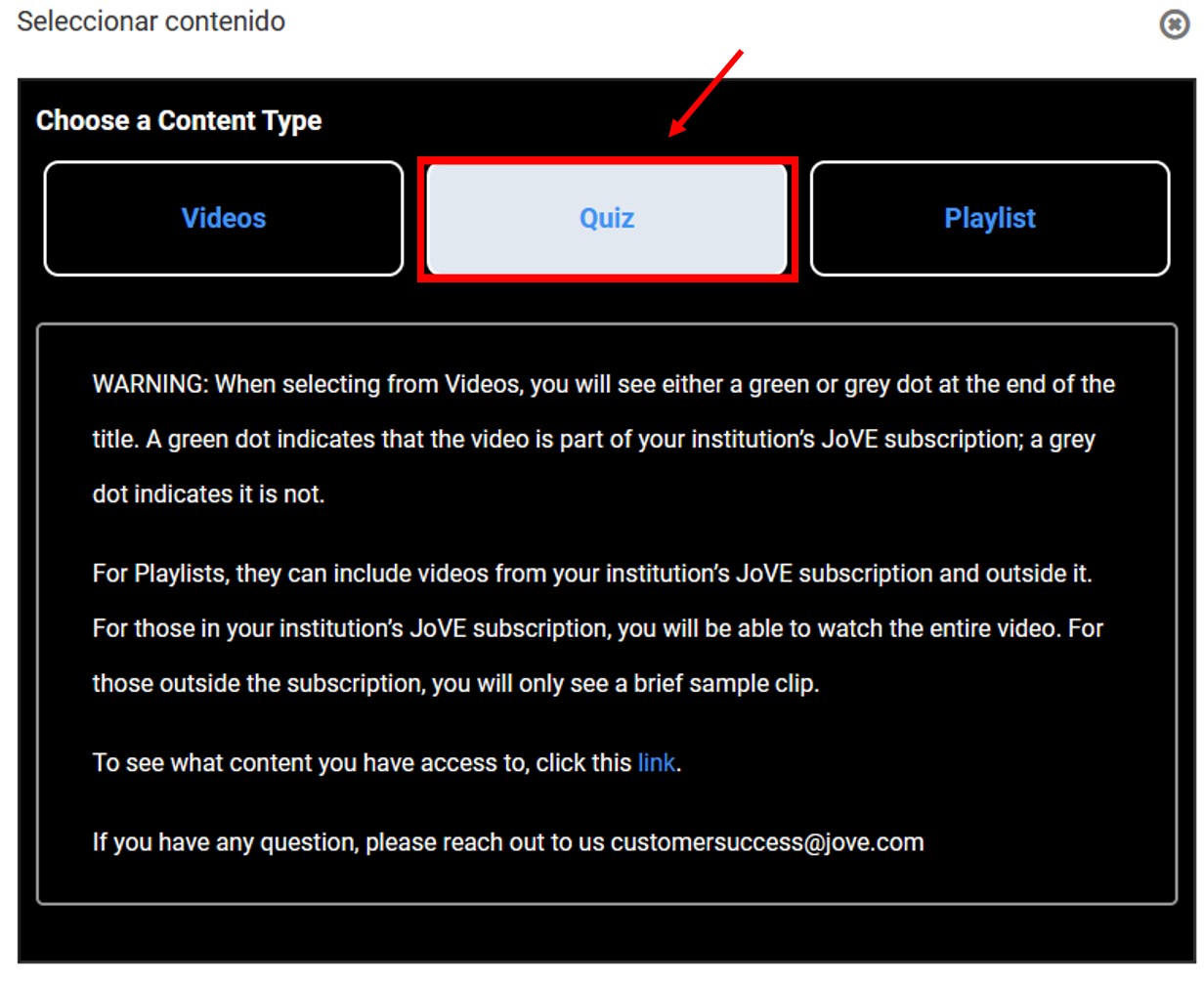
12. Pulse sobre el símbolo + que aparece a la derecha del cuestionario que desea añadir. Una vez seleccionado pulse Submit.
13. A continuación, pulse Guardar cambios y mostrar y ya tendrá creado el cuestionario de Jove para la realización del alumnado.
14. Cada profesor puede consultar el resultado final logrado por cada estudiante en el cuestionario desde el apartado Calificador. ![]()
Le aparecerá la nota final alcanzada en el QUIZ, pero no la respuesta ni la calificación de cada pregunta.
NOTA: el SEV guarda la nota final alcanzada en el QUIZ, pero no la respuesta ni la calificación de cada pregunta.
Para más información sobre la plataforma Jove puede consultar los manuales de uso elaborados por el Servicio de Biblioteca de la Universidad de Huelva.